Eliminar RSA-4096 Ransomware (Guía de eliminación) - Actualización Jun 2018
Guía de eliminación de RSA-4096 Ransomware
¿Qué es El ransomware RSA-4096?
Descifrado del ransomware RSA-4096:

El ransomware RSA-4096 puede convertirse en la peor de las pesadillas para aquellos usuarios que no tengan copias de seguridad de sus datos y los almacena sola y exclusivamente en sus PCs. Decimos esto porque es una ciber infección de alto riesgo que puede infectar ordenadores a través de archivos adjuntos a correos de spam y luego encripta varios tipos de archivos, incluyendo .png, .doc, .jpg, .txt, y demás. Por ello, el virus RSA-4096 puede causar la pérdida de la mayoría de la información valiosa, como fotos y documentos. Por supuesto, hay un modo de descifrar los archivos bloqueados por este ransomware. Sin embargo, cuesta bastante; por ejemplo, ahora mismo, el pago requerido varía de 300 a 500$.
Los vendedores legítimos de seguridad han comenzado a buscar vulnerabilidades en el malware RSA-4096 y han quedado un poco sorprendidos. Se ha notado que RSA-4096 es otra versión del ransomware TeslaCrypt. Parece que este parásito no va a calmarse. Si las primeras versiones fueron modificadas de acuerdo a sufijos adjuntos a los datos encriptados (.vvv, .ccc), la última infección es diferente en términos de criptografía. Si los primeros datos personales almacenados en el PC fueron encriptados usando la técnica RSA-2048, el método más avanzado RSA-4096 no se aplica.

“Todos tus archivos han sido protegidos por una encriptación poderosa con RSA-4096. Esto significa que la estructura y los datos dentro de sus archivos han sido irrevocablemente cambiados y no serás capaz de trabajar con ellos, leerlos o abrirlos más; es lo mismo que perderlos para siempre, pero con nuestra ayuda, puedes recuperarlos.”
Además, recibes una nota de multa en el escritorio que dice:
NOT YOUR LANGUAGE? USE https://translate.google.com
What happened to your files ?
All of your files were protected by a strong encryption with RSA-4096.
More information about the encryption keys using RSA-4096 can be found here: http://en.wikipedia.org/wiki/RSA_(cryptosystem)How did this happen ?
!!! Specially for your PC was generated personal RSA-4096 KEY, both public and private.
!!! ALL YOUR FILES were encrypted with the public key, which has been transferred to your computer via the Internet.
Decrypting of your files is only possible with the help of the private key and decrypt program, which is on our secret server.What do I do ?
So, there are two ways you can choose: wait for a miracle and get your price doubled, or start obtaining BTC NOW, and restore your data easy way.
If You have really valuable data, you better not waste your time, because there is no other way to get your files, except make a payment.For more specific instructions, please visit your personal home page, there are a few different addresses pointing to your page below:
Se espera que la multa sea pagada en Bitcoins. La cantidad puede variar entre 1 a 2 Bitcoins (aproximadamente 300-500$). El pago debe ser transmitido lo antes posible, ya que de otro modo la multa se doblará. Como ya hemos apuntado, no hay modo de desencriptar los datos que hayan sido infectados con el ransomware RSA-4096. Sin embargo, no importa cómo de valiosos sean los datos almacenados en tu PC, deberías considerar si es rentable pagar. Antes de nada, no hay garantía de que tus archivos vayan a ser restaurados tras pagar.
En segundo lugar, puedes acabar motivando a los ciber criminales para que ejecuten futuros crímenes tras recibir los detalles de tu tarjeta de crédito, nombre completo y otra información personal que pueda iniciar robos en tu cuenta bancaria. Por ello, nuestra recomendación es que elimines el malware RSA-4096 usando un anti-malware profesional, como FortectIntego, y pienses en la inmunidad de tus archivos en el futuro. Lo mejor que puedes hacer es preparar copias de seguridad y así te sentirás seguro navegando por Internet.
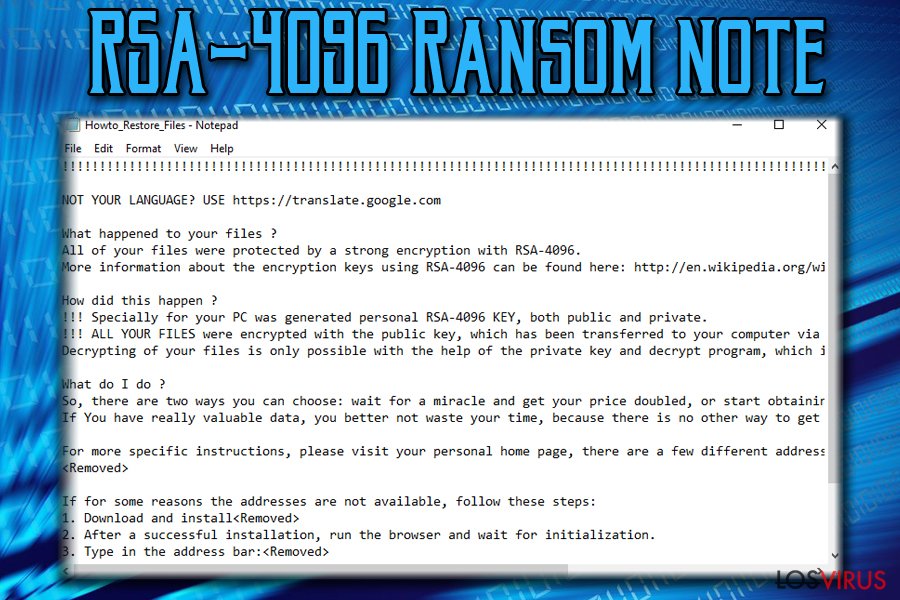
¿Cómo infectó el ransomware RSA-4096 mi ordenador?
Para difundir este ransomware, los ciber criminales suelen realizar ataques de phishing y exploit kits. La mayoría de las víctimas declaran que han recibido una nota de pago justo unos minutos después de abrir un archivo adjunto ma un email que hablaba sobre compras pre-pagadas, tasas, facturas, préstamos y otra información aparentemente oficial. Las infecciones email spam son ya bien conocidas, pero, sin embargo, la curiosidad de la gente es algo natural y esto permite a las ciber amenazas como el virus RSA-4096 difundirse muy satisfactoriamente. Por ello, cada vez que recibes un mensaje email aparentemente dudoso, no tengas prisa en abrirlo.
Antes de nada, verifica el remitente, el tema, la presencia de errores y otras cosas llamativas. Si tienes la más mínima sospecha, es mejor que denuncies el email como spam. Por último, aunque no por ello menos importante, deberías evitar hacer click en los anuncios pop-up que ofrezcan actualizaciones sobre ciertos softwares o en mensajes que hablen de comprobaciones en el sistema en busca de virus online. Estos mensajes son normalmente falsos y pueden contener infecciones de Troyanos que difunden el virus RSA-4096 y otras infecciones.
¿Hay algún modo de eliminar esta infección sin un anti-malware?
Técnicamente, hay un modo de eliminar el virus RSA-4096 manualmente. Te damos una guía al final de este artículo. Sin embargo, la eliminación manual de estas ciber amenazas peligrosas es solo recomendable para técnicos profesionales. Esto es porque en vez de eliminar los archivos infectados, puedes acabar eliminando archivos importantes del sistema que pueden acabar en la ruptura del mismo. Es por lo que nuestra recomendación para eliminar RSA-4096 es que uséis FortectIntego o Malwarebytes.
Guía de eliminación manual de RSA-4096 Ransomware
Ransomware: Eliminación manual de ransomware en Modo Seguro
¡Importante! →
La guía de eliminación manual puede ser demasiado complicada para usuarios normales de ordenador. Requiere conocimiento técnico avanzado para ser seguida correctamente (si archivos vitales del sistema son eliminados o dañados, puede resultar en un compromiso completo de Windows), y también puede llevar horas completar. Por ello, te recomendamos encarecidamente que uses el método automático provisto provisto arriba.
Paso 1. Acceder en Modo Seguro con Funciones de Red
La eliminación manual de malware es mejor que sea eliminada en el ambiente de Modo Seguro.
Windows 7 / vista / XP
- Click en Inicio > Apagar > Reiniciar > Aceptar
- Cuando tu ordenador se active, empieza a pulsar el botón F8 (si esto no funciona, intenta con F2, F12, Supr etc. – todo depende del modelo de tu placa base) múltiples veces hasta que veas la ventana de Opciones de Inicio Avanzadas.
- Selecciona Modo Seguro con Funciones de Red desde la lista.

Windows 10 / Windows 8
- Click derecho en el botón Inicio y selecciona Configuración.

- Desliza hasta abajo y selecciona Actualizaciones y Seguridad.

- En el panel izquierdo de la ventana, elige Recuperación.
- Ahora desliza hasta encontrar la sección Inicio Avanzado.
- Click en Reiniciar ahora.

- Selecciona Solucionador de Problemas.

- Ve a opciones Avanzadas.

- Selecciona Ajustes de Inicio.

- Pulsa Reiniciar.
- Ahora pulsa 5 o haz click en 5) Habilitar Modo Seguro con Funciones de Red.

Paso 2. Acabar con los procesos sospechosos
El Administrador de Tareas de Windows es una útil herramienta que muestra todos los procesos en segundo plano. Si el malware está ejecutando un proceso, necesitas acabar con él:
- Pulsa Ctrl + Shift + Esc en tu teclado para abrir el Administrador de Tareas de Windows.
- Click en Más detalles.

- Desliza hasta la sección de procesos en segundo plano y busca cualquier cosa sospechoso.
- Click derecho y selecciona Abrir localización del archivo.

- Vuelve a procesos, click derecho y selecciona Finalizar Tarea.

- Elimina los contenidos de la carpeta maliciosa.
Paso 3. Comprobar los programas de Inicio
- Pulsa Ctrl + Shift + Esc en tu teclado para abrir el Administrador de Tareas de Windows.
- Ve a la pestaña Inicio.
- Click derecho en el programa sospechoso y elige Deshabilitar.

Paso 4. Eliminar los archivos del virus
Los archivos relacionados con malware pueden encontrarse en varios sitios dentro de tu ordenador. Aquí están las instrucciones que pueden ayudarte a encontrarlos:
- Escribe Limpieza de Discos en la búsqueda de Windows y pulsa Enter.

- Selecciona el disco que quieras limpiar (C: es tu disco principal por defecto por lo que es probable que sea el que contenga los archivos maliciosos).
- Desliza por la lista de los Archivos a eliminar y selecciona lo siguiente:
Temporary Internet Files
Downloads
Recycle Bin
Temporary files - Selecciona Limpiar archivos del sistema.

- Puedes también buscar otros archivos maliciosos ocultos en las siguientes carpetas (escribe esas entradas en la Búsqueda de Windows y pulsa Enter):
%AppData%
%LocalAppData%
%ProgramData%
%WinDir%
Una vez hayas finalizado, reinicia el PC en modo normal.
Eliminar RSA-4096 Ransomware usando System Restore
-
Paso 1: Reinicia tu ordenador para Safe Mode with Command Prompt
Windows 7 / Vista / XP- Click en Start → Shutdown → Restart → OK.
- Cuando tu ordenador esté activo, comienza a pulsar F8 múltiples veces hasta que veas la ventana de Advanced Boot Options.
-
Selecciona Command Prompt de la lista

Windows 10 / Windows 8- Pulsa el botón Power en la pantalla de logueo de Windows. Ahora pulsa y mantén Shift, el cual está en tu teclado y haz click en Restart..
- Ahora selecciona Troubleshoot → Advanced options → Startup Settings y finalmente pulsa Restart.
-
Una vez que tu ordenador esté activo, selecciona Enable Safe Mode with Command Prompt en la ventana Startup Settings.

-
Paso 2: Restaura tus archivos del sistema y configuraciones
-
Una vez aparezca la ventana Command Prompt, inserta cd restore y haz click en Enter.

-
Ahora escribe rstrui.exe y pulsa de nuevo en Enter..

-
Cuando una nueva ventana aparezca, haz click en Next y selecciona tu punto de restauración que sea anterior a la infiltración de RSA-4096 Ransomware. Tras hacer esto, haz click en Next.


-
Ahora haz click en Yes para comenzar la restauración del sistema.

-
Una vez aparezca la ventana Command Prompt, inserta cd restore y haz click en Enter.
Finalmente, deberías pensar en la protección contra crypto-ransomwares. Para poder proteger tu ordenador de RSA-4096 Ransomware u otros ransomwares, usa un anti-spyware legítimo, como FortectIntego, SpyHunter 5Combo Cleaner o Malwarebytes
Recomendado para ti
Elige un apropiado navegador web y mejora tu seguridad con una herramienta VPN
El espionaje online ha tenido un gran impulso en los últimos años y la gente cada vez está más interesada en cómo proteger su privacidad online. Uno de los básicos se basa en añadir una capa más de seguridad – elegir el navegador web más privado y seguro.
No obstante, hay un modo de añadir una capa extra de protección y crear una práctica de navegación web completamente anónima con la ayuda de la VPN Private Internet Access. Este software redirige el tráfico a través de diferentes servidores, dejando tu dirección IP y geolocalización ocultas. La combinación de un navegador seguro y la VPN Private Internet Access te permitirá navegar sin sentir que estás siendo espiado o afectado por criminales.
Copia de seguridad de los archivos para uso posterior, en caso de ataque de malware
Los problemas de software creados por malwares o pérdidas directas de datos debido a una encriptación puede conducir a problemas con tu dispositivo o daño permanente. Cuando tienes copias de seguridad actualizadas, puedes fácilmente recuperarte tras un incidente y volver a la normalidad.
Es crucial crear actualizaciones de tus copias de seguridad sobre cualquier cambio en tus dispositivos, por lo que puedes volver al punto donde estabas trabajando antes de que el malware modificase cualquier cosa o tuvieses problemas en tu dispositivo a causa de pérdida de datos o corrupción del rendimiento.
Cuando tienes una versión previa de cada documento importante o proyecto, puedes evitar frustración y pérdidas. Es bastante útil cuando aparecen malwares de la nada. Usa Data Recovery Pro para llevar a cabo la restauración del sistema.







